HOME / Produkte / Sichern & Wiederherstellen / Windows Server 2012: Server 2012 (R2) Systemabbild erstellen
Windows Server-Sicherung als Backup-Programm auf Server-Systemen ist nicht standardmäßig auf Windows Server 2012 installiert. Um ein Server 2012 Systemabbild einfacher und schneller zu erstellen, können Sie eine Drittanbieter-Software wählen.
Inhaltverzeichnis
- Was ist ein Windows Server 2012 Systemabbild?
- Warum müssen Sie ein Server 2012 System-Image erstellen?
- 2 Effektive Windows Server Backup-Programme helfen Ihnen
- Wie kann man mit AOMEI Backupper Server das Server 2012 Systemabbild erstellen?
Was ist ein Windows Server 2012 Systemabbild?
Ein Windows Server 2012 Systemabbild(engl: system image) ist eine exakte Sicherungskopie von aller Dateien auf der primären Festplatte eines Server 2012 Systems. Standardmäßig enthält das Systemabbild die für das Ausführen von Server 2012 erforderlichen Systemeinstellungen, Programme, und Dateien.
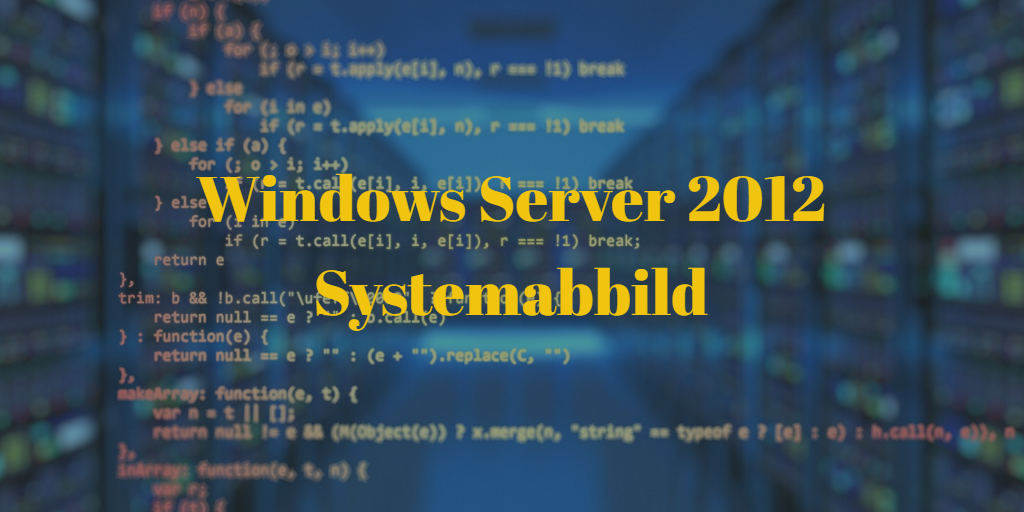
Warum müssen Sie ein Server 2012 System-Image erstellen?
Sie können ein Server 2012 Systemabbild erstellen, um Windows Server 2012 in den Originalzustand wiederherzustellen. Wie z.B, falls die Festplatte fehlerhaft ist oder kritische Softwaredateien beschädigt werden; Oder wenn ein Virus den Server 2012 infiziert, können Sie alle Ihre Dateien aus dem Systemabbild wiederherstellen, dann werden Sie den Inhalt von Ihrem Windows Server 2012 zurückbekommen.
Wenn Sie Ihr aktulles Windows Server 2012 auf andere Systeme übertragen wollen, ist die Erstellung des Server 2012 Systemabbildes für Sie auch hilfreich.
Kurzum, mit der Erstellung von Server 2012 Systemabbild können Sie eine zeitraubende Neuinstallation vermeiden.
2 Effektive Windows Server Backup-Programme helfen Ihnen
Windows Server eingebautes Backup-Tool - Windows Server Backup
Windows Server 2012 bietet ein Backup-Programm – Windows Server-Sicherung, leider ist die Windows Server-Sicherung standardmäßig nicht installiert. Wenn Sie ein Server 2012 Systemabbild oder Server 2012 R2 Systemabbild mit der Funktion erstellen wollen, müssen Sie zunächst Windows Server-Sicherung manuell installieren.
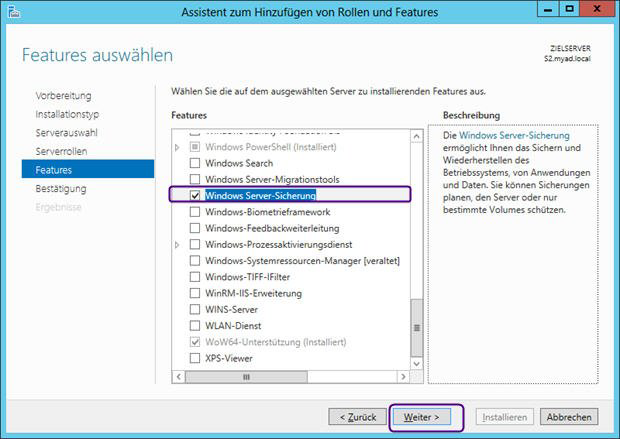
Navigieren Sie nach der Installation von Windows Server-Sicherung zu „Start“> „Administrator Tools“> „Windows Server-Sicherung“ und wählen Sie dann „Einmalsicherung“ oder „Sicherungszeitplan“ unter der Registerkarte Aktionen. Folgen Sie den Anweisungen, um ein Windows Server 2012 System Image Backup zu erstellen.
Einschränkungen:
- Mit dieser Software können nur mit NTFS formatierte Festplatten gesichert werden.
- Die Sicherungszeit hängt von der Datenmenge ab, die Sie haben. Wenn Sie mehrere Backups erstellen möchten, müssen Sie einen anderen Speicherort als Zielpfad verwenden. Das liegt daran, dass die vorherigen Dateien überschrieben werden, wenn Sie weiterhin denselben Speicherort zum Speichern der Sicherungsdateien verwenden.
- Um das Systemstatus wiederherzustellen, können Sie nur Wbadmin verwenden, was für viele normale Benutzer nicht einfach zu bedienen ist. Es stellt nur die Systemdateien und die Registrierung wieder her, wenn Ihr Computer nicht mehr startet. Wenn Ihre Situation schlimmer ist und eine Fehlermeldung wie „Es wurde kein Betriebssystem gefunden“ erhalten, wird die Windows Server-Sicherung unbenutzbar.
Leistungsfähige Backup-Software - AOMEI Backupper Server
Basierend auf dieser oben genannten Probleme empfehlen wir, eine leistungsfähigere Server Backup Software als Alternative zu Windows Server Backup auszuprobieren, um Ihr Betriebssystem und alle bootbezogenen Systemdateien zu sichern. AOMEI Backupper Server ist ein professionelles Backup-Software, die speziell für Window Server Systeme entwickelt. Mit der leistungsstarken Funktionen ist dieses Programm auch für kleine und mittlere Unternehmen sehr beliebt.
Vom unten Schritten können Sie erfahren, wie Sie ein Server 2012 Systemabbild mit AOMEI Backupper Server einfach erstellen können. Darüber hinaus unterstützt diese Software neben Windows Server 2012 auch andere Systeme wie Windows Server 2003/2008 (R2)/2012 (R2)/2016/2019/2022 und Windows 11, 10, 8, 7, XP, Vista.
Wie kann man mit AOMEI Backupper Server das Server 2012 Systemabbild erstellen?
Bei offizieller Website von AOMEI Technology können Sie AOMEI Backupper Server direkt herunterladen. Installieren Sie sie auf Ihrem Server 2012, nach der Eingabe der Lizenzcode können Sie AOMEI Backupper Server ausführen.
Schritt 1. Um ein Server 2012 Systemabbild zu erstellen, klicken Sie auf „Backup“ im linken Bereich der Hauptschnittstelle, dann wählen Sie „Systemsicherung“ direkt. Natürlich können Sie Festplatte(n) durch Festplattensicherung sichern, oder Datei(en) / Ordner(n) durch Dateisicherung sichern.
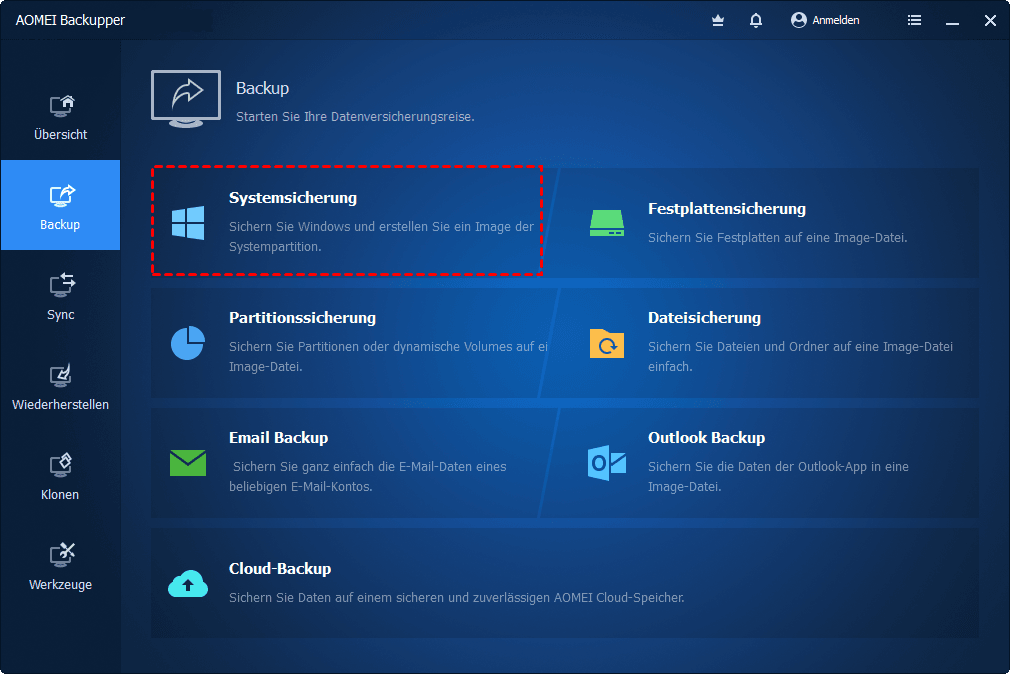
Schritt 2. Im nächsten Fenster werden Sie finden, die Systempartition und systembezogene Partition (wie System reservierte Partition) werden automatisch ausgewählt. D.h, Sie brauchen in diesem Schritt nur einen Zielort zu wählen. Außerdem können Sie im oben Bereich einen „Auftragsname“ definieren.
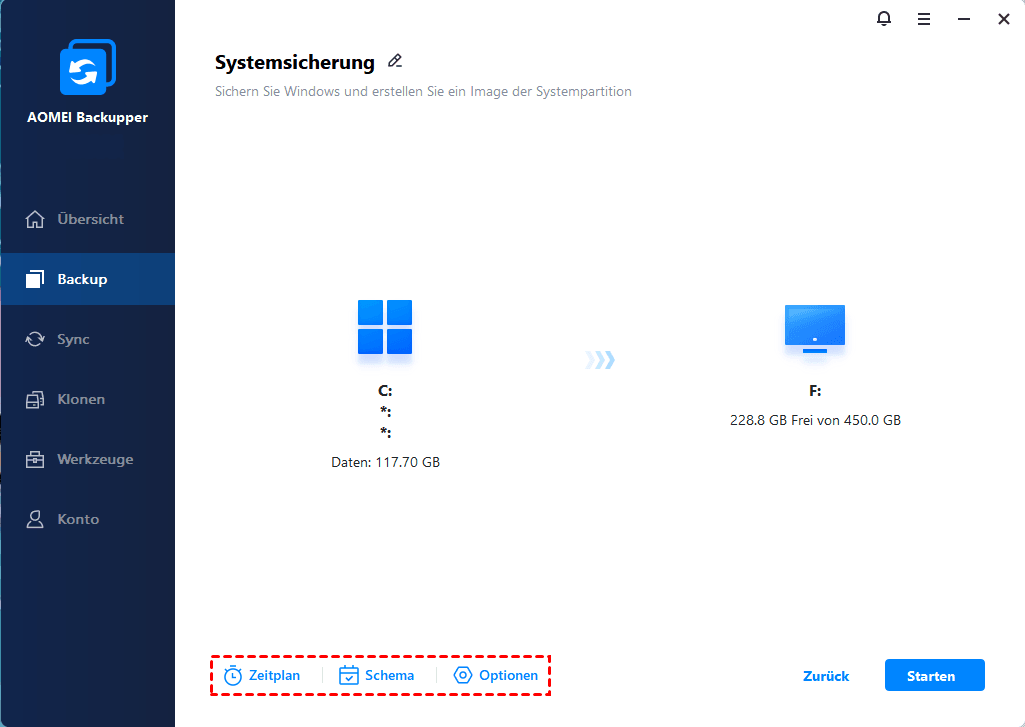
- Optionen: Sie können die benutzerdefinierte Konfiguration festlegen, z. B. das Backup verschlüsseln, kommentieren, komprimieren, E-Mail-Benachrichtigungen aktivieren, usw.
- Zeitplan: Es bietet Ihnen insgesamt 5 Backup-Modi, d. h. Täglich, Wöchentlich, Monatlich, Event-Trigger und „USB einstecken“, sodass Sie Ihre Sicherungsaufgabe automatisch ausführen können.
- Schema: Hier können Sie 3 verschiedenen Backup-Strategien (Voll-Backup, Inkrementelles Backup und Differentielles Backup) wählen. Wenn Sie sich sorgen, dass der Speicherplatz der Zielfestplatte nach langer Sicherung nicht ausreichend ist, können Sie die Option „Automatische Backup-Bereinigung aktivieren“ ankreuzen. Ihre alte Backups werden automatisch löschen, um den Speicherplatz zu sparen.
Schritt 3. Nach aller Einstellungen klicken Sie schließlich auf „Starten“, um ein Windows Server 2012 Systemabbild erstellen zu starten. Warten Sie eine Weile, bis die Sicherung abgeschlossen ist, und dann klicken Sie auf „Fertig“.
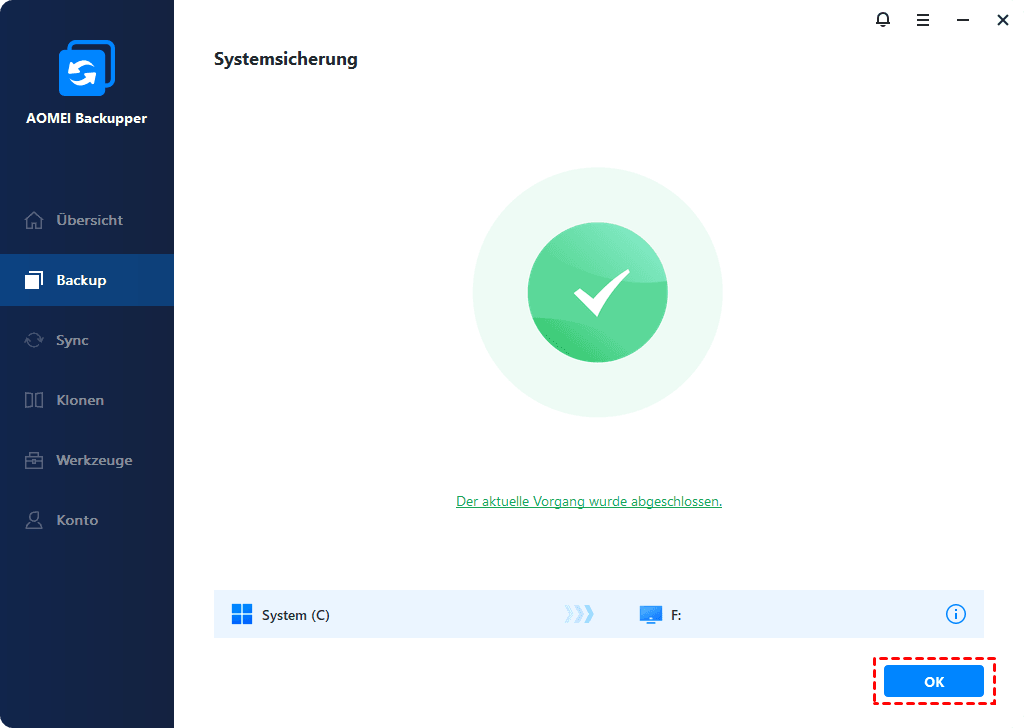
Mit nur drei Schritte können Sie mit diesem Backup-Programm für Server ein Server 2012 Systemabbild erfolgreich erstellen, ganz einfach, richtig? Im Allgemeinen, wenn Ihr System aufgrund einiger unerwarteter Gründe, wie Viren- oder Hackerangriff, Hardware- oder Softwarefehler, falsche Operationen oder blauen Bildschirm usw. abstürzt, wäre es besser, dass Sie eine exakte Sicherungskopie zuvor erstellen.
Aktuelle News
Die beliebteste Produkte
Top-Artikel
- Wie kann man SD-Karte von RAW auf NTFS oder FAT32 formatieren?
- So vergrößern Sie System reservierte Partition in Windows 7/8/10
- Windows 10: MBR zu GPT konvertieren, ohne Daten zu verlieren
- Windows 7 startet nach klonen nicht mehr, wie zu beheben?
- Windows Datenträgerverwaltung funktioniert nicht, wie zu beheben?
- Windows 10 externe Festplatte wird nicht erkannt, wie zu beheben?
- Festplatte sichern oder klonen, welche Weise ist besser?
- Anleitung: Wie kann man EFI-Partition mit Diskpart löschen?
- SSD formatieren unter Windows 10 – So geht's